Kā atiestatīt un atjaunot iestatījumus operētājsistēmā Android?
Ir vairāki galvenie iemesli, kāpēc mums var būt nepieciešams atiestatīt iestatījumus. Piemēram, ja mēs gatavojamies pārdot ierīci ar savām rokām, jums vispirms tā ir jābūt instalētai un visai personiskajai informācijai. Līdzīgā situācijā to atjaunošana nākotnē mūs neinteresē. Tomēr gadās arī tā, ka mēs plānojam atiestatīt iestatījumus ar iespēju tos vēlāk atjaunot. Piemēram, mēs nekādā veidā nevaram iekļūt Google kontā, un mēs to dzēsim šādā veidā. Šajā gadījumā mums ir jāveic iepriekšēja informācijas dublēšana.
Par standarta atcelšana iestatījumus uz rūpnīcas stāvokli, izmantojot iestatījumus, dodieties uz izvēlni “Ierīces atmiņa” un atlasiet “Atiestatīt rūpnīcas iestatījumus”. Šīs preces nosaukums un atrašanās vieta var atšķirties atkarībā no tā, kura ierīce mums ir priekšā. Jāpatur prātā, ka šajā gadījumā visa personiskā informācija tiks izdzēsta.
Dažos gadījumos standarta atiestatīšana nepalīdz un var būt nepieciešama ierīces cieta atiestatīšana (pazīstama arī kā cietā atiestatīšana). Tā būs vienīgā izeja no situācijas, ja iekārta neieslēdzas vai ja tā nedarbojas pareizi.
Ja ierīce ir ieslēgta, izslēdziet to (pēc tam, kad esat pārliecinājies, ka tā ir uzlādēta). Pēc tam mēs pāriet uz atkopšanas režīmu. Konkrētā taustiņu kombinācija, lai ieietu šajā režīmā, ir atkarīga no ierīces modeļa un zīmola. Piemēram, mums, iespējams, vajadzēs turēt nospiestu skaļuma samazināšanas (vai palielināšanas) pogu un barošanas pogu; dažos gadījumos jums jānoklikšķina uz "Sākums".
Pēc pārslēgšanās uz iepriekš minēto režīmu atlasiet “wipe data / factory reset” un vienumu “Yes - delete all user data”, kā rezultātā visi personiskie dati tiks izdzēsti. Pēc tam noklikšķiniet uz "reboot system now". Ierīcei vajadzētu nekavējoties atsāknēt. Bet atkal un vispār, tāpat kā iepriekš, mobilo tālruni var sākt lietot tikai pēc iestatījumu atjaunošanas.
Mūsdienās ir daudz instrukciju, kā atjaunot iestatījumus operētājsistēmā Android. Šajā gadījumā mums var palīdzēt rezerves kopija, kā arī īpaša programmatūra. Ir gan maksas, gan bezmaksas lietojumprogrammas.
Atjaunojiet iestatījumus operētājsistēmā Android, izmantojot īpašu programmatūru
Ja mums ir nepieciešams dublēt informāciju, ieteicams izmantot programmu ar nosaukumu Titāna dublējums. Mēs paskaidrosim, ka to varēs izmantot tikai tie, kuriem ir root tiesības uz ierīci, jo bez tā viņi nevarēs piekļūt sistēmai.
Mūsdienās ir divas lietojumprogrammas Titanium Backup versijas. Protams, maksas versijai ir daudz vairāk iespēju. Tas maksā nedaudz vairāk par 5 USD.
Darbs ar jebkuru programmas versiju jāsāk ar tās instalēšanu, kā arī ar rezerves kopijas izveidi android ierīces. Vairāk detalizētas instrukcijas autors dublēt var atrast tīklā.
Kad mums ir jāatjauno informācija, mēs varam pāriet uz izvēlni “Procesi”\u003e “Atkopšana” un atlasīt atkopšanas vienumu visai programmatūrai kopā ar datiem. Tas pilnībā atjaunos visu informāciju. Turklāt mums ir tiesības atgūt tikai dažus datus. Lai to izdarītu, dodieties uz " Dublējumi"Un izvēlieties to, kas mums vajadzīgs. Noklikšķiniet uz Atjaunot.
Mūsdienās tīkla konfigurācija operētājsistēmā Android vairumā gadījumu notiek automātiski, taču dažreiz joprojām var būt nepieciešams lietotāja savienojums, lai izveidotu savienojumu vai izvēlētos tīkla parametrus.
Ierakstu navigācija:
Lai piekļūtu tīklam, bieži vien pietiek ar ierīces ievietošanu SIM kartē. Jums jāpārliecinās, vai ir aktivizēta SIM karte un vai tai ir pievienoti pakalpojumi šūnu sakari. Pēc noklusējuma iestatījumos ir iekļauta automātiska operatora izvēle, viedtālrunis pats atradīs tīklu un izveidos savienojumu ar to. Ja nē, iespējojiet šo opciju vai atlasiet operatoru no paša pieejamā saraksta.
Kā konfigurēt tīkla tipu operētājsistēmā Android
Mūsdienu viedtālruņiem ir iespēja strādāt vairākos tīkla veidos (paaudzēs): 2G, 3G un 4G (LTE). Pēc noklusējuma radio modulis mēģinās izveidot savienojumu ar augstākas paaudzes tīklu, ja tas nedarbojas, tas mēģinās izveidot savienojumu ar zemākas paaudzes tīklu. Tāda nemitīga meklēšana labāks tīkls negatīvi ietekmē akumulatora uzlādi. Ja jūs zināt, ka 3G tīkls galvenokārt tiek izplatīts jūsu reģionā, iestatījumos varat izvēlēties atbilstošo opciju, tādējādi ietaupot ierīci no nevajadzīgas slodzes, meklējot 4G. Ja videoklipu skatīšanai vai lejupielādei neizmantojat internetu lieli faili, jūs parasti varat izvēlēties 2G tīklu. Interneta ātrums šajā tīklā atstāj daudz vēlamo, taču šāda tīkla iestatīšana operētājsistēmā Android palīdzēs akumulatoram ilgāk uzlādēt.
Interneta iestatīšana operētājsistēmā Android notiek automātiski, tāpat kā tīkla iestatīšana operētājsistēmā Android. Tomēr var būt izņēmumi:
- Ja esat iegādājies viedtālruni no kāda mazpazīstama ražotāja, kura ierīcēm nav automātisku iestatījumu, iestatījumi būs jāievada manuāli.
- Ja viedtālrunis tiek izlaists citai valstij. Šajā gadījumā savienojums ar tīklu var nebūt iespējams, jo dažādās valstīs mobilajiem sakariem var izmantot dažādas frekvences.
Lai manuāli ievadītu interneta iestatījumus, operatora tehniskajā atbalstā jānorāda nepieciešamie piekļuves punkta (APN) parametri un jāizveido jauns piekļuves punkts.
Kāpēc Android tīklā pazūd tīkls
Laiku pa laikam viedtālruņi operētājsistēmā Android, tāpat kā visi mobilie telefoni, iespējams, ir problēmas ar tīkla savienojuma kvalitāti. Signāla līmeni ietekmē daudzi faktori, iespējams, ka ierīcē vai operatoram tā vispār nav. Šie ir daži no iemesliem, kāpēc komunikācijas kvalitāte un interneta ātrums pazeminās:
- Liels attālums līdz tuvākajam ATS tornim (automātiska telefona centrāle) ir īpaši pamanāms ārpus lielām apdzīvotām vietām.
- Šūnas torņa slodze - ja daudzi abonenti vienlaikus ir savienoti ar to pašu torni un izmanto internetu, tad tā ātrums katram abonentam samazinās.
- Laika apstākļi - lietus laikā radioreleju sakaru kanāli strauji zaudē joslas platumu.
- Apbūves blīvums un citi signāla ceļa šķēršļi. Gadās, ka šķēršļu dēļ ierīce nevar uztvert signālu no tuvākā PBX un savienojas ar tālāku.
- Viedtālruņa kvalitāte - iegādājoties budžeta ierīci, jums jāsaprot, ka tajā nav instalēti labākie komponenti.
- Daži gadījumi negatīvi ietekmē arī saņemtā signāla kvalitāti.
Kā pastiprināt signālu operētājsistēmā Android
Signāla pastiprināšanai apdzīvotās vietās un ārpus tām tiek izmantoti tā sauktie GSM / 3G atkārtotāji. Ierīce ir pastiprināta antena, kas spēj uztvert vāju signālu un pastiprināt to abonentu lietošanai. Ir arī lietojumprogrammas, kas paredzētas komunikācijas kvalitātes uzlabošanai. Viņi neuzlabo pašu signālu, bet skenē tuvākos šūnu torņus un savieno ar to, kura signāls ir labāks. Ja rodas komunikācijas problēmas, varat izmēģināt lietojumprogrammu
Dažreiz pēc pilnīga atiestatīšana Android ierīču iestatījumos, ir jāatjauno izdzēstie faili, mapes vai dati. Dažreiz var būt nepieciešama informācijas atkopšana, ja lietotājs to nejauši izdzēsa no sava viedtālruņa. Īpaši aizskaroši reti fotoattēliem un mūzikai.
Tāpēc, ja jūs meklējat vienkāršu un efektīvs veids atgūt zaudēto vai izdzēstos failus Android, pēc iepazīšanās ar šo rakstu jūs kļūsit par īstu ekspertu šajā jautājumā.
Nesteidzieties un izmisiet, par laimi ēdot īpašas programmaskas ar pāris klikšķiem atrisinās izdzēsto failu problēmu. Mēs tuvāk apskatīsim vienu no tiem - 7-Data Android Atveseļošanās ir viens no skaidriem līderiem.
Dzēsto datu atkopšana Android sistēmā
Kā mēs minēts iepriekš, informācija tiks atjaunota, izmantojot 7 datu programmas Android atkopšana, rakstīšanas laikā tas bija pilnīgi bez maksas, iespējams, nākotnē attīstītājs ieviesīs noteiktu maksu, bet pagaidām nerunāsim par skumjām lietām 🙂
7-Data ļauj jums viegli atgūt izdzēstos failus tāpat kā iepriekš iekšējā atmiņa un ārējā SD kartē.
Jūs varat lejupielādēt programmu no mūsu servera šajā.
Tad mēs sekojam standarta procedūrai. Izsaiņojiet arhīvu un palaidiet lietojumprogrammas failu 7data-recovery-suite. Pēc instalētāja norādījumiem mēs pabeidzam programmas instalēšanu mūsu vietnē personālais dators vai klēpjdators.
Pēc veiksmīgas pabeigšanas atveriet 7-Data Android atkopšanu:
Pirms atkopšanas ir jāiespējo USB ierīces atkļūdošana un jāpievieno viedtālrunis datoram izmantojot USB kabelis šim:
1. Dodieties uz viedtālruņa iestatījumiem - Izstrādātāja opcijas - USB atkļūdošana (pārbaude);
2. Pievienojiet USB kabelis uz viedtālruni un pēc tam uz datoru;
3. Logā 7 datu atkopšana noklikšķiniet uz zaļās pogas "Nākamais". Jūsu priekšā vajadzētu atvērt logu ar atmiņas karšu sarakstu, jums jāizvēlas nepieciešamais un jānoklikšķina uz pogas "Tālāk".
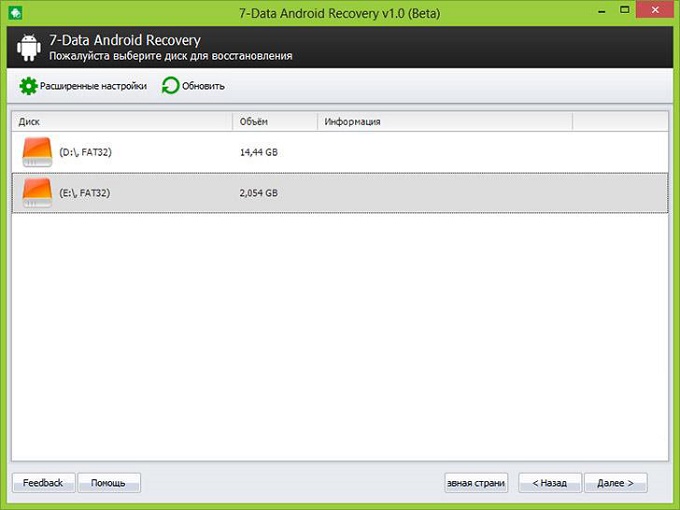
4. Parādīsies ierīces skenēšanas logs. Šeit jums vienkārši jāgaida kādu laiku, līdz programma pilnībā skenē ierīci un parāda to failu sarakstu, kurus var atgriezt.
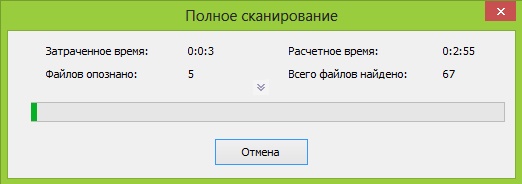
5. Pēc skenēšanas tiek parādīts strukturēts ierīces mapju un failu “koks”.
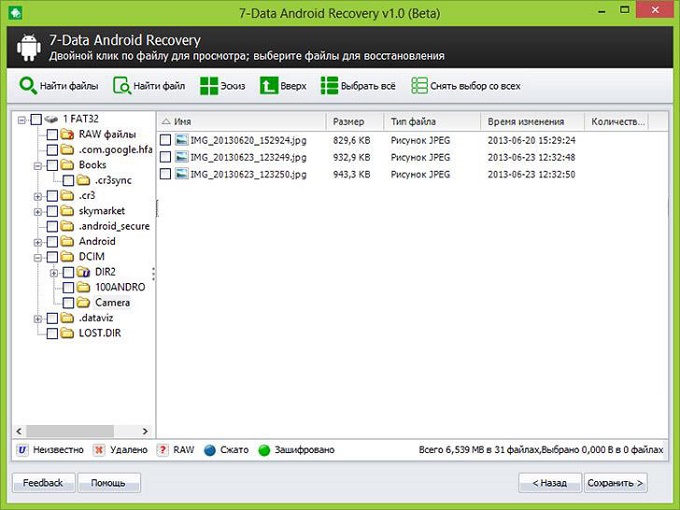
6. Mēs ejam cauri sarakstam un atzīmējam tos, kuri ir pakļauti atkopšanai. Noklikšķiniet uz pogas Saglabāt.
Svarīgi! Atjaunotie dati ir jāsaglabā atsevišķā datora mapē. Neglabājiet tos atkal atmiņas kartē. Jūs izmantojat programmu uz savu risku un riskējat, tā nedod pilnīgu garantiju, ka viss tiks kvalitatīvi atjaunots.
Kā redzat, procedūrai nav vajadzīgas dziļas zināšanas, un pat sākotnējais lietotājs varēs atjaunot lielāko daļu šķietami neatsaucami pazaudēti faili un jūsu Android datus.




